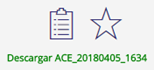Generador de excel - CP
El generador de excel es una pantalla en la que los usuarios pueden realizar sus propias extracciones de datos para cualquier nivel cargado en el sistema. No se guardan las selecciones y opciones ejecutadas, obteniendo el informe en el mismo momento de su creación.
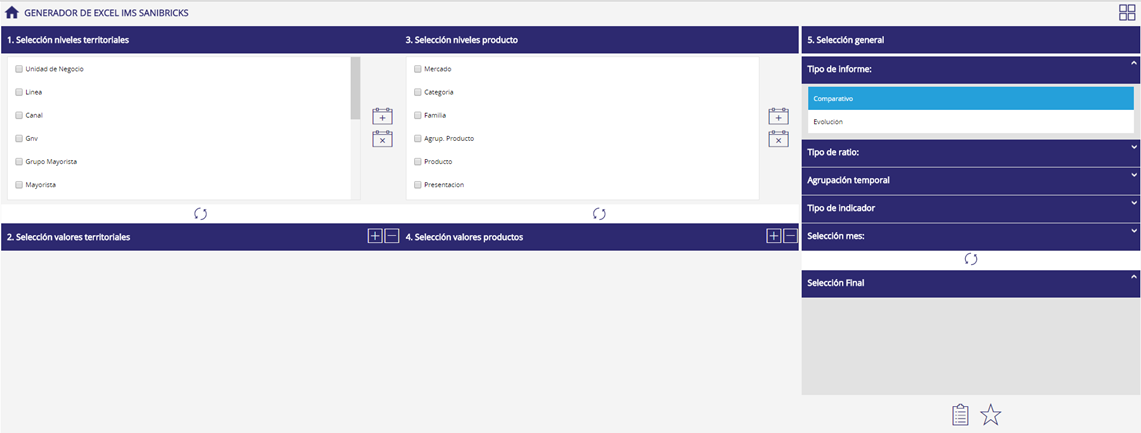
Para generar un excel debemos seguir los siguientes pasos:
1. Selección niveles territoriales
Seleccionar los diferentes niveles territoriales de los que se va a componer el excel y pulsar el botón  para que aparezcan en el bloque 2 todos los valores de esos niveles y podamos seleccionar los que deseemos.
para que aparezcan en el bloque 2 todos los valores de esos niveles y podamos seleccionar los que deseemos.
Los botones  y
y  permiten seleccionar o deseleccionar respectivamente de una vez todos los niveles.
permiten seleccionar o deseleccionar respectivamente de una vez todos los niveles.
2. Selección valores territoriales
Seleccionar los valores territoriales que queremos que aparezcan en el informe.
Si hacemos clic sobre el cuadrado que aparece a la izquierda del nombre se selecciona ese nivel y si lo hacemos sobre el nombre se selecciona ese nivel y todos los que contiene por debajo.
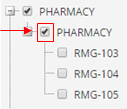
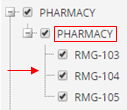
Los botones  y
y  permiten seleccionar o deseleccionar respectivamente de una vez todos los valores.
permiten seleccionar o deseleccionar respectivamente de una vez todos los valores.
3. Selección niveles producto
Seleccionar los diferentes niveles de producto de los que se va a componer el excel y pulsar el botón  para que aparezcan en el bloque 2 todos los valores de esos niveles y podamos seleccionar los que deseemos.
para que aparezcan en el bloque 2 todos los valores de esos niveles y podamos seleccionar los que deseemos.
Los botones  y
y  permiten seleccionar o deseleccionar respectivamente de una vez todos los niveles.
permiten seleccionar o deseleccionar respectivamente de una vez todos los niveles.
4. Selección valores productos
Seleccionar los valores de producto que queremos que aparezcan en el informe.
Si hacemos clic sobre el cuadrado que aparece a la izquierda del nombre se selecciona ese nivel y si lo hacemos sobre el nombre se selecciona ese nivel y todos los que contiene por debajo, como en el paso 2.
Los botones  y
y  permiten seleccionar o deseleccionar respectivamente de una vez todos los valores.
permiten seleccionar o deseleccionar respectivamente de una vez todos los valores.
5. Selección general
Tipo de informe. Podemos elegir entre comparativo (la consulta se realiza para el mes seleccionado) o evolutivo (el usuario podrá elegir la cantidad de meses que quiere visualizar).
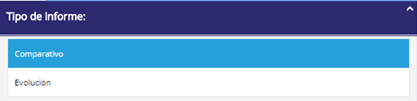
Si elegimos el tipo evolutivo aparecen dos bloques más de opciones: template y periodos adicionales.
Template. Podemos elegir la estructura del fichero entre estándar y tabular.
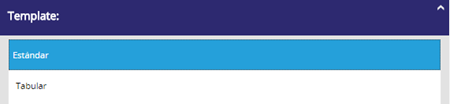
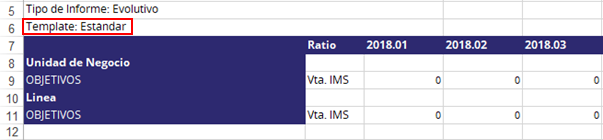

Tipo de ratio. Seleccionar el ratio para el que queremos obtener el dato.
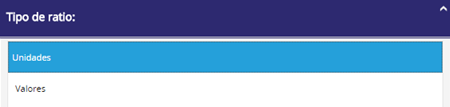
Agrupación temporal. Seleccionar la temporalidad para la que queremos calcular los datos.
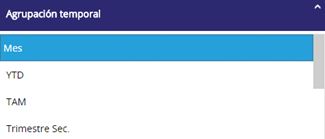
Tipo de indicador. Seleccionar el tipo de cálculo que queremos obtener.
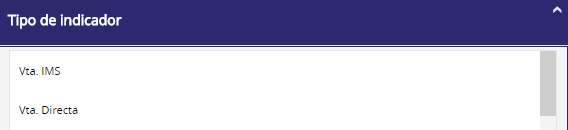
Una vez completadas todas las selecciones debemos pulsar el botón  para fijar la selección final en la parte inferior, con toda la información que hayamos ido seleccionando.
para fijar la selección final en la parte inferior, con toda la información que hayamos ido seleccionando.
Selección mes. Seleccionar el mes para el que se quiere calcular el dato.
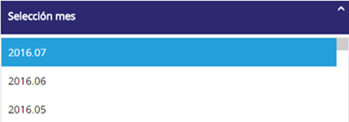
Periodos adicionales. Seleccionar el número de repeticiones.
Selección final. En esta parte de la pantalla podemos ver los cálculos que hemos definido, pudiendo eliminar alguno de ellos pulsando el botón  .
.

Exportar a excel. Cuando en el apartado de selección final tengamos los cálculos que queremos exportar, debemos pulsar el botón  y nos aparecerá el link que debemos seleccionar para abrir el excel generado.
y nos aparecerá el link que debemos seleccionar para abrir el excel generado.